วิธีเปิดใช้งานการแนะนำข้อความคาดเดาใน Android
ระบบคาดเดาข้อความหรือที่เรียกว่าคำแนะนำข้อความหรือคำแนะนำอัตโนมัติเป็นคุณลักษณะที่ยอดเยี่ยมที่เพิ่มความสะดวกสบายขณะพิมพ์บน Android เมื่อคุณพิมพ์ แถบคำแนะนำจะแสดงแถบคำแนะนำพร้อมรายการคำที่คุณสามารถแตะเพื่อรวมไว้ในข้อความของคุณได้ทันที
หากต้องการเปิดใช้งานฟังก์ชันการแนะนำข้อความคาดเดาบนอุปกรณ์ Android โปรดทำตามขั้นตอนเหล่านี้ อย่างไรก็ตาม ในบางกรณี การใช้คุณสมบัตินี้อาจไม่จำเป็น หากคุณต้องการปิดการใช้งานแทน คำแนะนำของเราจะช่วยเหลือคุณเช่นกัน
วิธีเปิดใช้งานคำแนะนำข้อความใน Android
คำแนะนำข้อความคาดเดาอาจไม่สามารถใช้ได้บนโทรศัพท์ Android ของคุณตามค่าเริ่มต้น หากต้องการรับคุณสมบัตินี้ คุณจะต้องใช้แอปคีย์บอร์ดเฉพาะที่มีคำแนะนำข้อความในตัว แป้นพิมพ์ Android ที่ดีที่สุดทั้งหมดก็มีอยู่แล้ว แต่ในบทความนี้ เราจะเน้นไปที่ Gboard ในตัวของ Google inputmethod.latin) ซึ่งอาจติดตั้งไว้ในโทรศัพท์ของคุณแล้ว
ทำตามขั้นตอนเหล่านี้เพื่อเปิดใช้งานคำแนะนำข้อความ:
กรุณาเปิดแอปพลิเคชันการตั้งค่าบนอุปกรณ์ของคุณและไปที่ส่วน"ระบบ"โดยเลื่อนลงไปข้างใน
⭐ แตะแป้นพิมพ์ > แป้นพิมพ์บนหน้าจอ ในหน้าถัดไป คุณจะเห็นรายการคีย์บอร์ดที่ติดตั้งไว้
โปรดเปิดใช้งาน Google Keyboard (Gboard) โดยเปิดใช้งานสวิตช์ใกล้เคียงหากปิดใช้งานอยู่ในปัจจุบัน นอกจากนี้ โปรดปิดใช้แป้นพิมพ์ของบุคคลที่สามอื่นๆ เพื่อให้ Gboard เป็นวิธีป้อนข้อมูลเริ่มต้นสำหรับอุปกรณ์ของคุณ
หากต้องการเข้าถึงเมนูการตั้งค่าของแป้นพิมพ์เสมือนของอุปกรณ์ โปรดแตะที่ไอคอน"Gboard"และดำเนินการนำทางผ่านตัวเลือกที่แสดงภายในอินเทอร์เฟซ
โปรดปรับแต่งข้อความที่ให้มาในลักษณะที่สวยงามยิ่งขึ้น ในเมนูการตั้งค่า Gboard ให้ไปที่ตัวเลือก"การแก้ไขข้อความ"โดยแตะที่ข้อความนั้น
⭐ ในหน้าถัดไป ให้สลับไปที่แสดงแถบคำแนะนำ จากนั้นเปิดใช้งานคำแนะนำคำถัดไปเพื่อรับคำแนะนำข้อความคาดเดา ใต้หน้าการแก้ไขข้อความ คุณยังสามารถเปิดหรือปิดการแก้ไขอัตโนมัติได้ 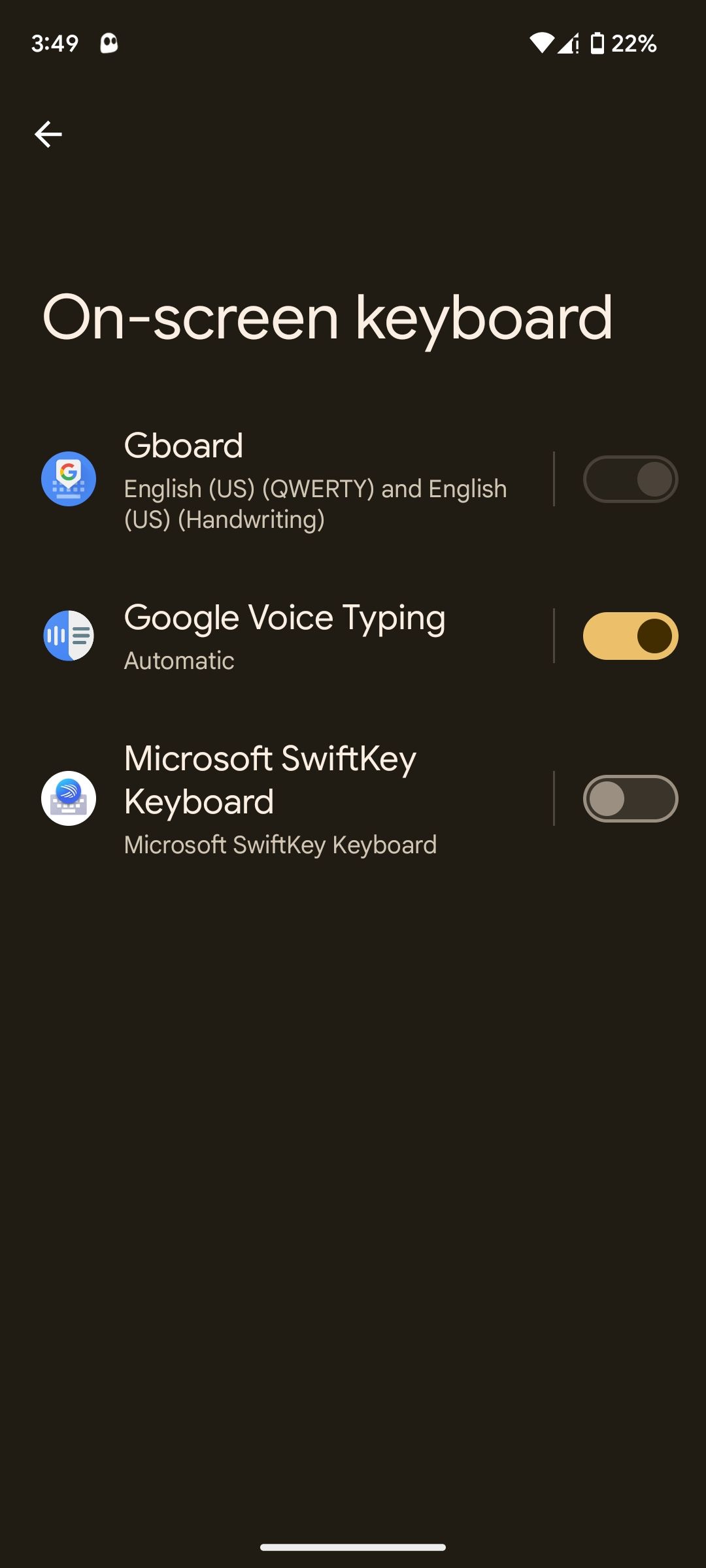
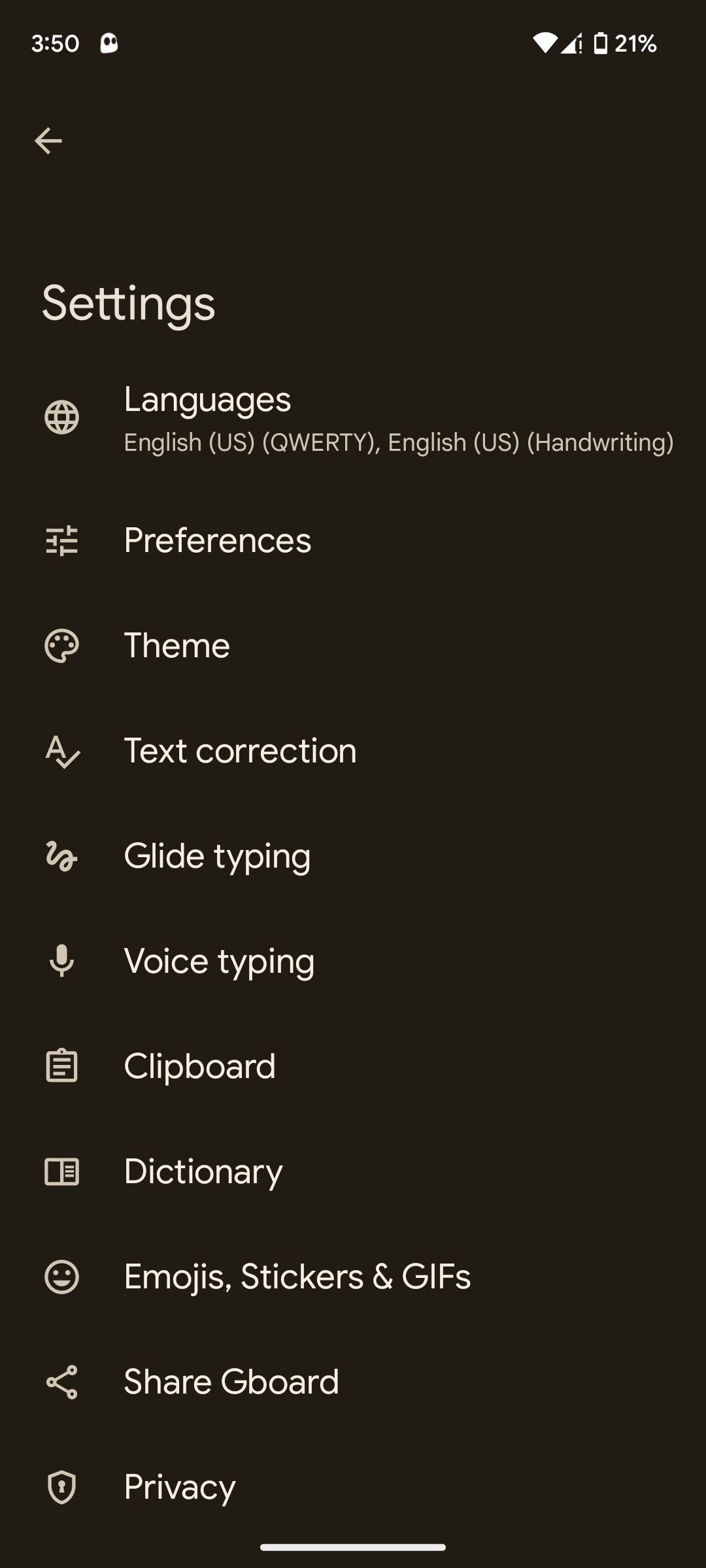
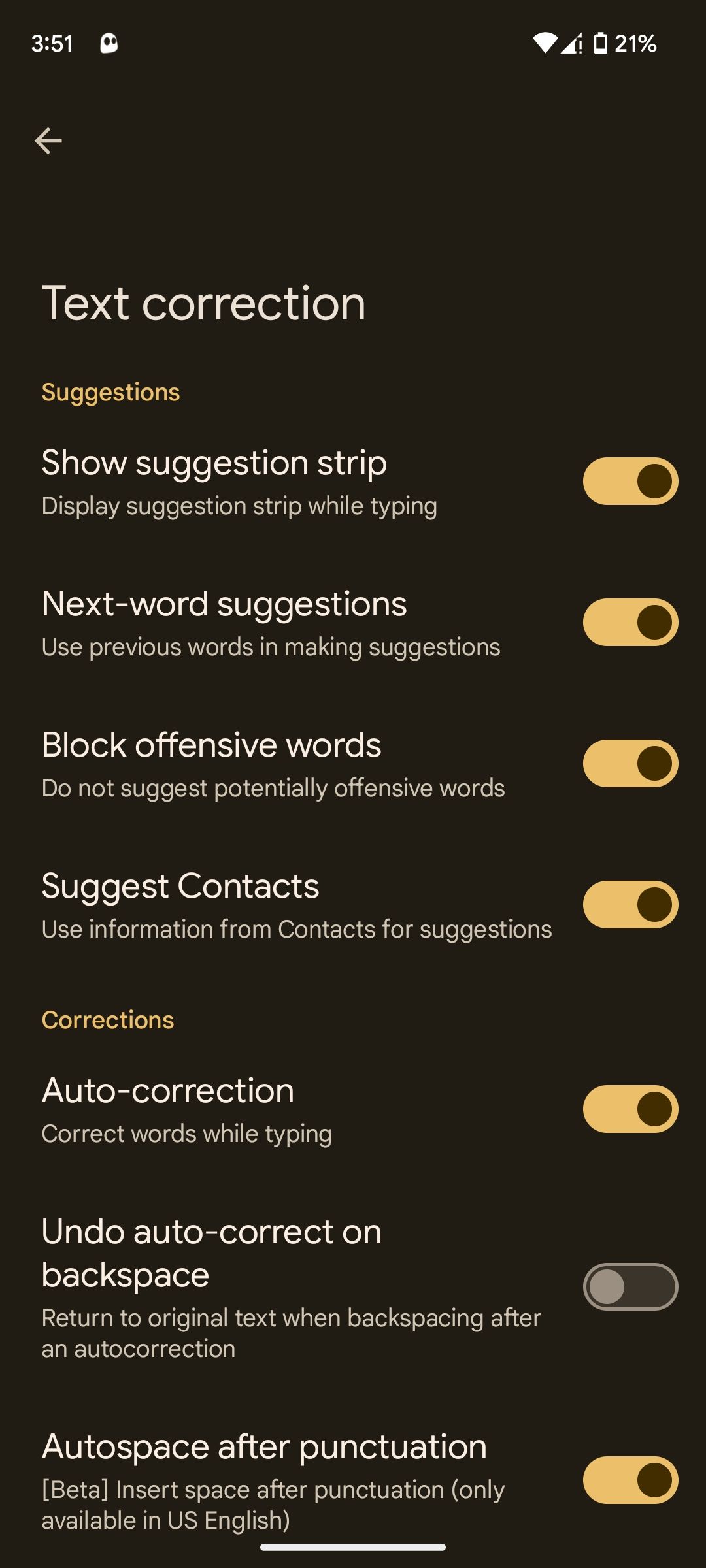 ปิด
ปิด
ขั้นตอนเฉพาะสำหรับการนำวิธีนี้ไปใช้อาจแตกต่างกันไป ขึ้นอยู่กับความหลากหลายและรุ่นของ Android ที่คุณใช้อยู่ แต่แนวทางพื้นฐานควรมีความสอดคล้องกันในอุปกรณ์ทั้งหมด
แท้จริงแล้ว ผู้ใช้สามารถคาดหวังถึงการปรับปรุงประสิทธิภาพการป้อนข้อมูลด้วยคีย์บอร์ดด้วยการแนะนำข้อความบนอุปกรณ์ Android ของตน นอกจากนี้ ขอแนะนำให้เปิดใช้งานคุณสมบัติ"แนะนำผู้ติดต่อ"เนื่องจากจะทำให้แอปพลิเคชันสามารถอ่านฐานข้อมูลข้อมูลผู้ติดต่อที่เก็บไว้เพื่อให้คำแนะนำที่เกี่ยวข้องระหว่างการพิมพ์ การให้สิทธิ์แอปในการเข้าถึงรายชื่อติดต่อส่วนบุคคลช่วยเสริมฟังก์ชันการทำงานนี้โดยมอบสิทธิ์ที่จำเป็นแก่ Gboard เพื่อดึงข้อมูลที่เกี่ยวข้องจากรายชื่อผู้ติดต่อของผู้ใช้
วิธีปิดการใช้งานคำแนะนำข้อความ
หรือหากคุณพบว่าคำแนะนำข้อความอัตโนมัติไม่ตรงกับความต้องการของคุณ คุณสามารถเลือกปิดใช้งานฟังก์ชันนี้บนอุปกรณ์เคลื่อนที่ของคุณได้ โดยปฏิบัติตามคำแนะนำชุดต่อไปนี้:
กรุณาไปที่เมนู"การตั้งค่า"และลงมาจนกว่าคุณจะพบหมวดหมู่"ระบบ"
จากนั้นไปที่ตัวเลือก"คีย์บอร์ด"และไปที่หน้าจอถัดไปโดยเลือก"แป้นพิมพ์บนหน้าจอ"
โปรดเลือกแอปพลิเคชัน Gboard จากอาร์เรย์แอปพลิเคชันแป้นพิมพ์ที่มีอยู่เพื่อเข้าถึงตัวเลือกการกำหนดค่า
⭐ ใต้หน้าการตั้งค่า Gboard ให้แตะการแก้ไขข้อความ จากนั้นในหน้าถัดไป ให้ปิดใช้งานแสดงแถบคำแนะนำ 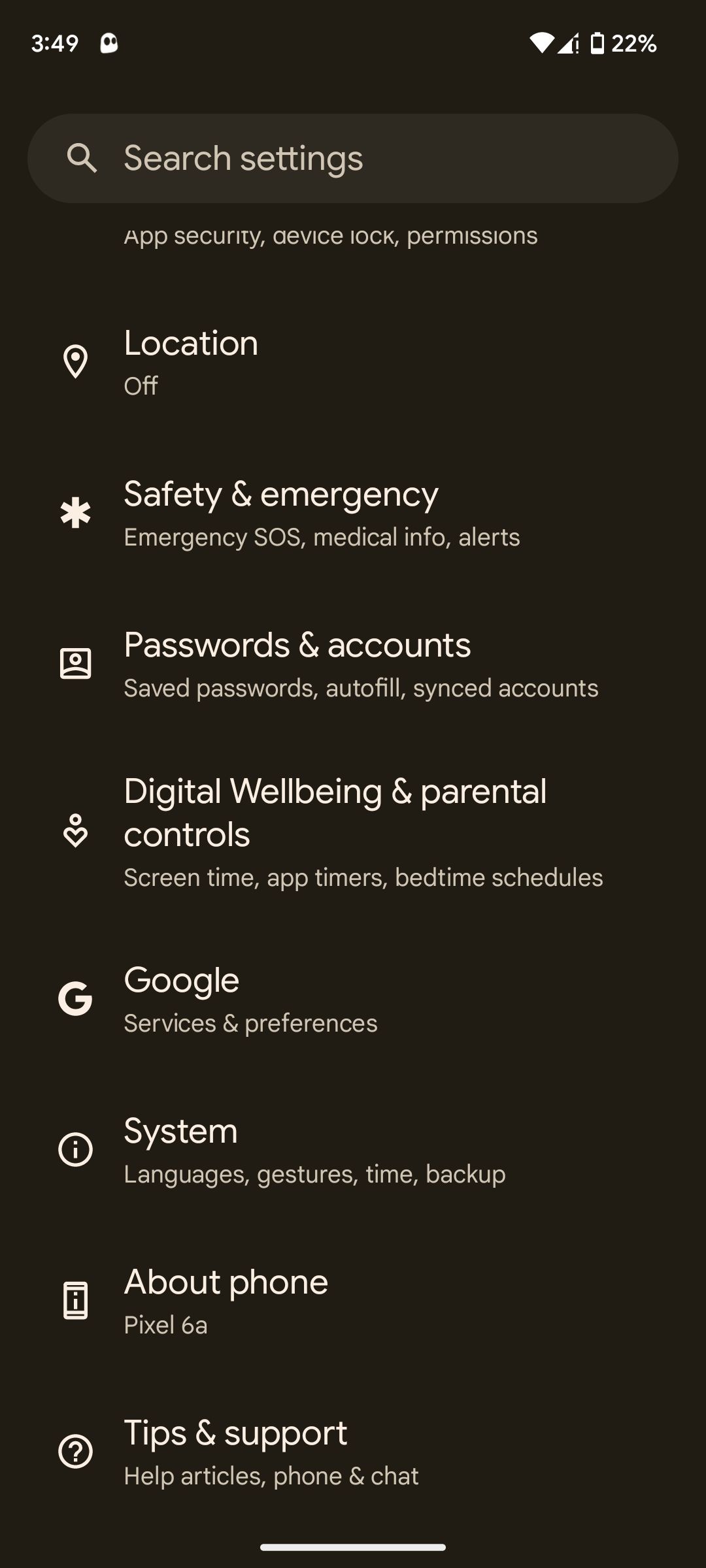
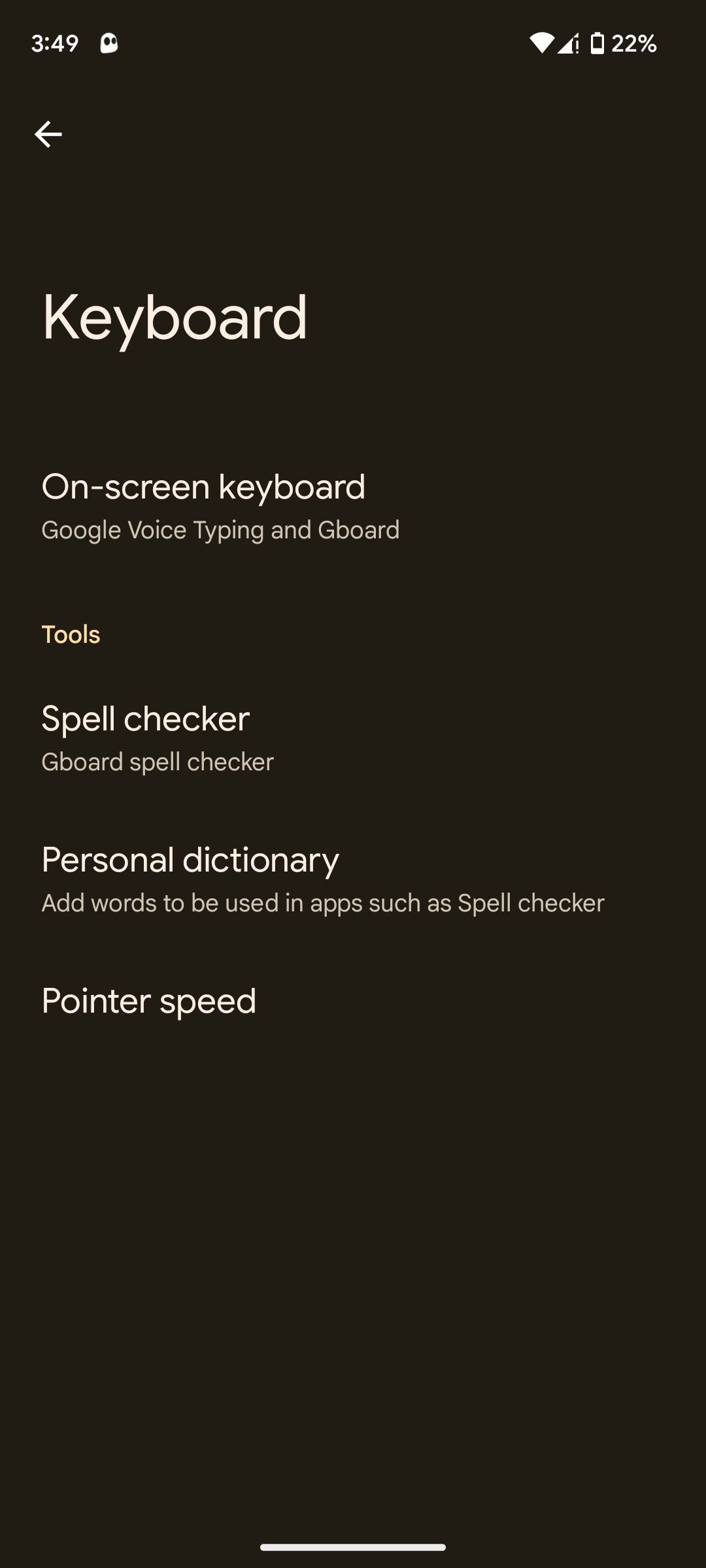
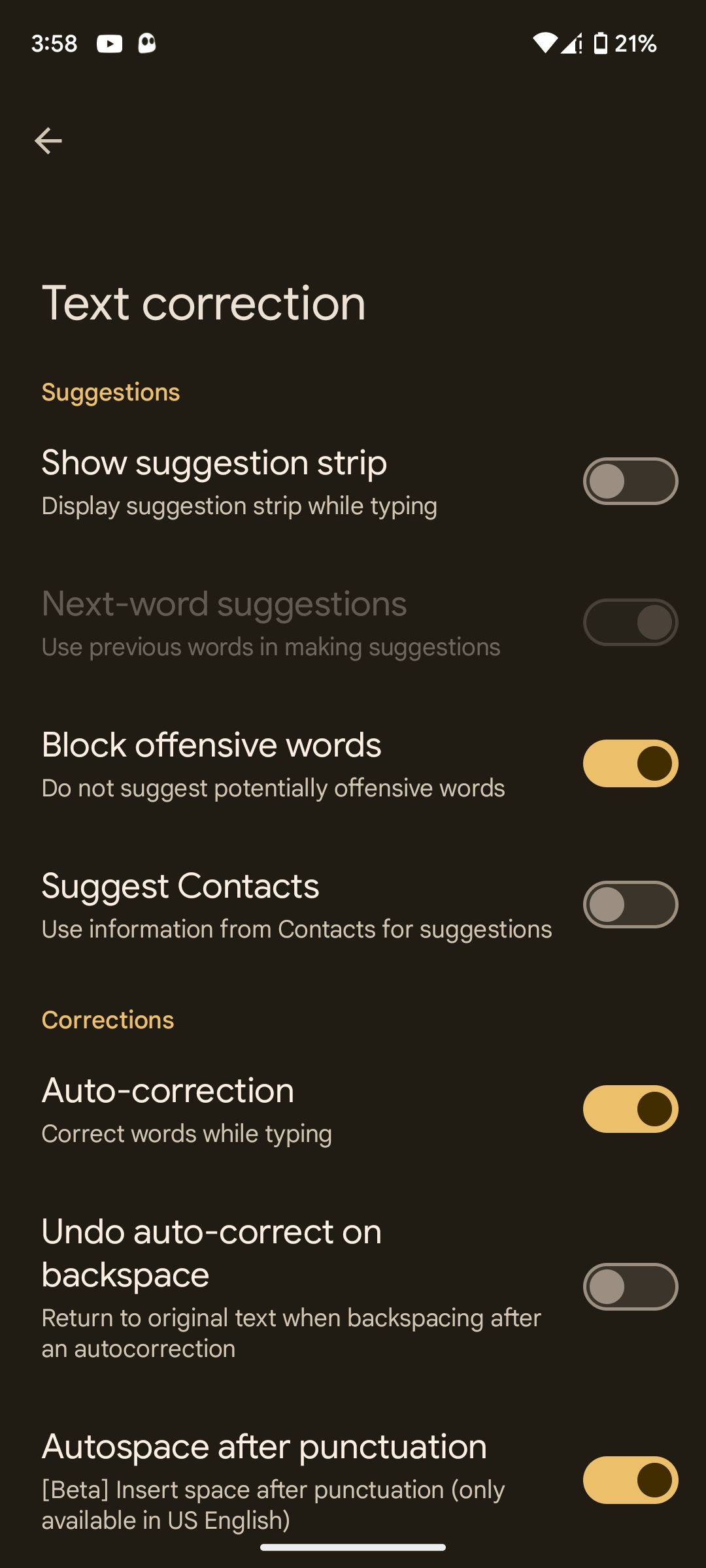 ปิด
ปิด
การปกปิดอินเทอร์เฟซความช่วยเหลือในการป้อนข้อมูลซึ่งแสดงคำแนะนำที่เป็นข้อความระหว่างกิจกรรมการเรียบเรียงจะต้องมีผล และจะปิดใช้งานฟังก์ชันดังกล่าว
วิธีล้างประวัติคำแนะนำข้อความและคำศัพท์ที่เรียนรู้
การเปิดใช้งานระบบช่วยสะกดคำบนอุปกรณ์ Android ด้วย Google Keyboard (Gboard) ช่วยให้สามารถปรับคำแนะนำข้อความในแบบของคุณโดยอิงตามรูปแบบการใช้งานส่วนบุคคลและพฤติกรรมการแก้ไข ซึ่งทำได้โดยการจัดเก็บข้อมูลอินพุตที่พิมพ์และพูดทั้งหมด (เมื่อใช้การพิมพ์ด้วยเสียง) บนอุปกรณ์ ผู้ใช้มีตัวเลือกในการล้างประวัติข้อเสนอแนะของตนเมื่อใดก็ได้เพื่อเริ่มต้นใหม่ด้วยคำแนะนำที่สดใหม่ยิ่งขึ้น กระบวนการในการบรรลุผลดังกล่าวมีดังต่อไปนี้:
กรุณาเปิดแอปพลิเคชันการตั้งค่าบนอุปกรณ์ของคุณ และขณะอยู่ในเมนูการตั้งค่า ให้ไปที่ส่วน"ระบบ"
โปรดเปิดใช้งานแป้นพิมพ์บนหน้าจอ จากนั้นไปที่แอปพลิเคชัน Google Keyboard โดยแตะจากตัวเลือกที่มี
ในการเข้าถึงการตั้งค่าความเป็นส่วนตัวในแอปพลิเคชัน Gboard โปรดไปที่เมนูการตั้งค่าโดยเลื่อนหน้าจอลงจนกระทั่งถึงตัวเลือก"ความเป็นส่วนตัว"ที่อยู่ด้านล่างสุดของรายการ
โปรดไปที่ส่วน"ความเป็นส่วนตัว"ภายในเมนูการตั้งค่าอุปกรณ์ของคุณ และค้นหาตัวเลือกในการลบคำที่เรียนรู้ก่อนหน้านี้และข้อมูลที่เกี่ยวข้อง เมื่อพบแล้ว โปรดแตะที่ตัวเลือกนี้เพื่อเริ่มกระบวนการลบข้อมูลดังกล่าวออกจากอุปกรณ์ของคุณ
⭐ ป้อนรหัสสุ่มที่แสดงในป๊อปอัปแล้วแตะตกลงเพื่อยืนยัน 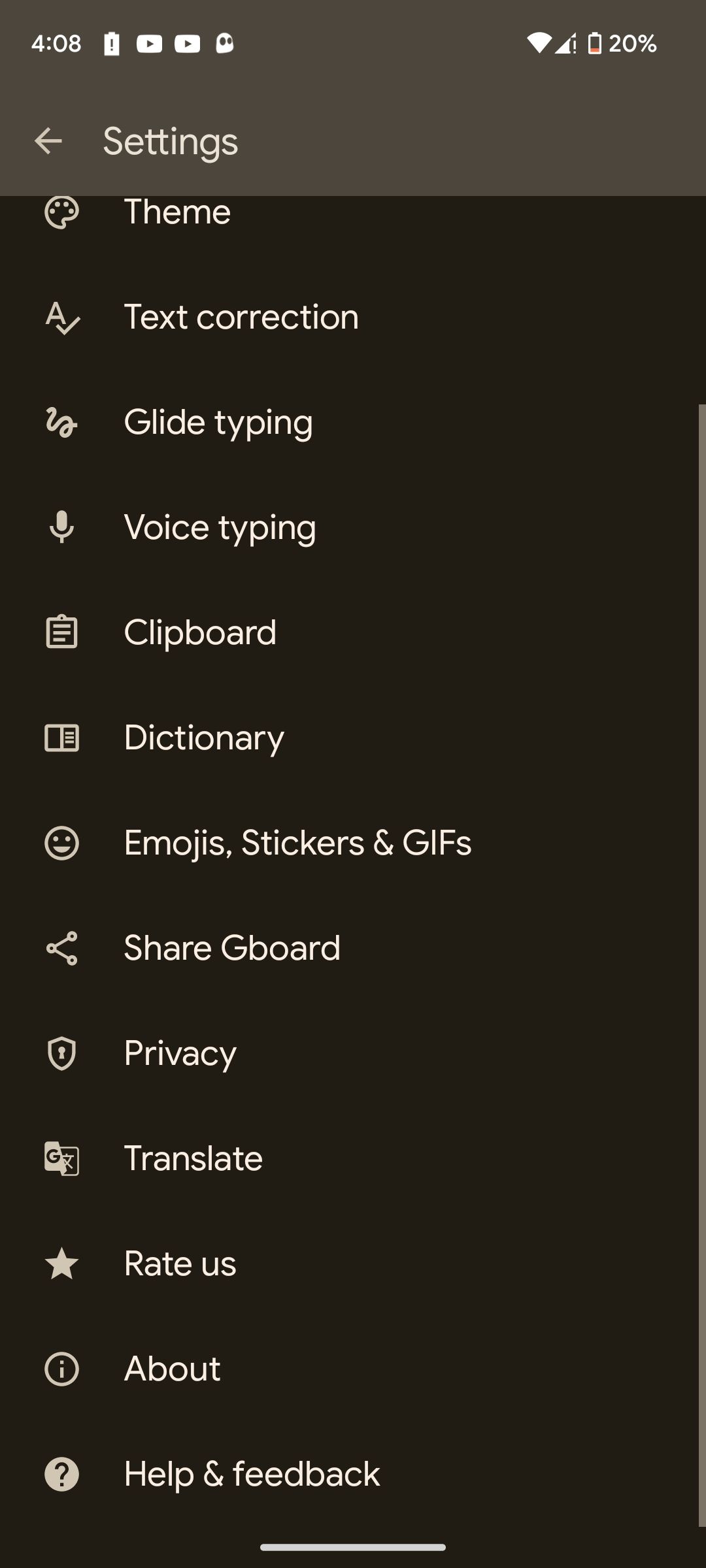
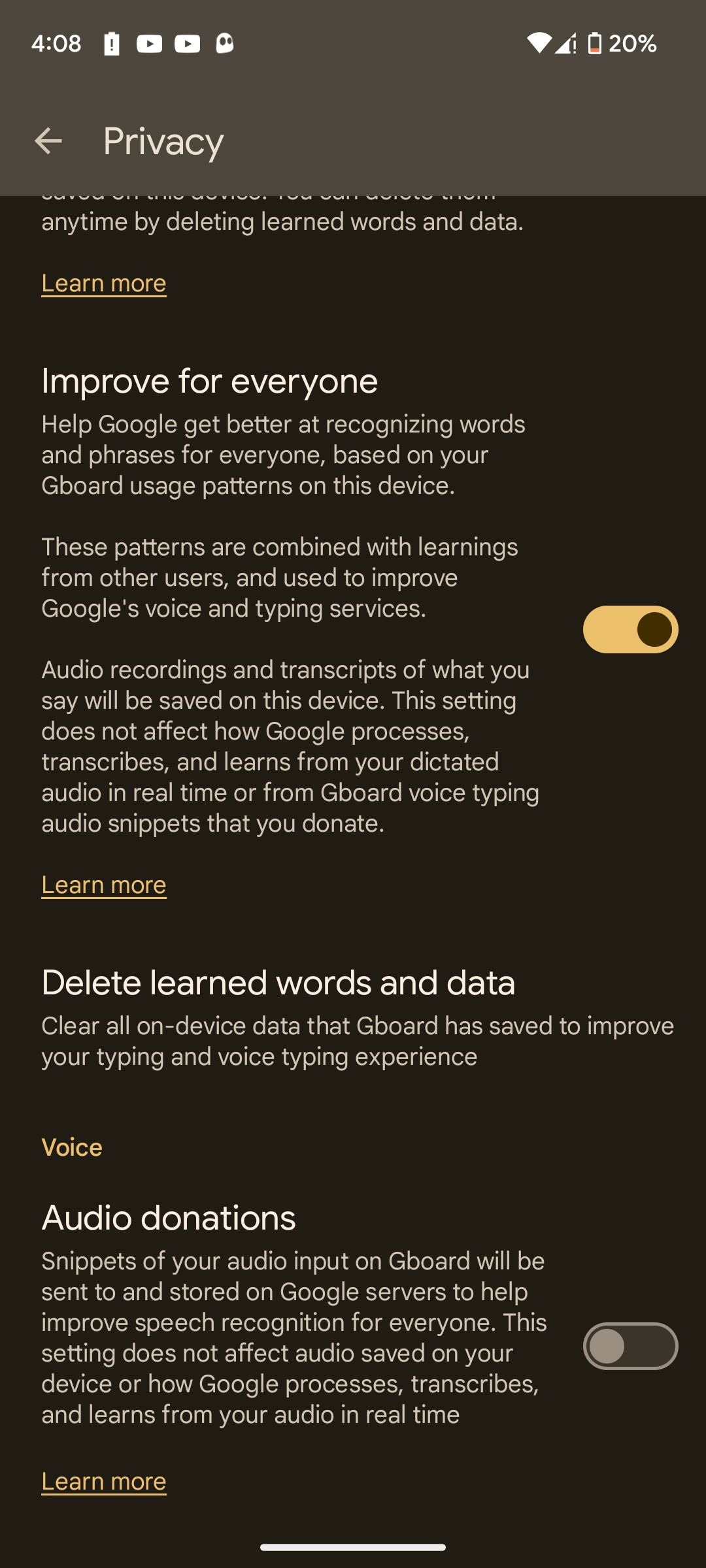
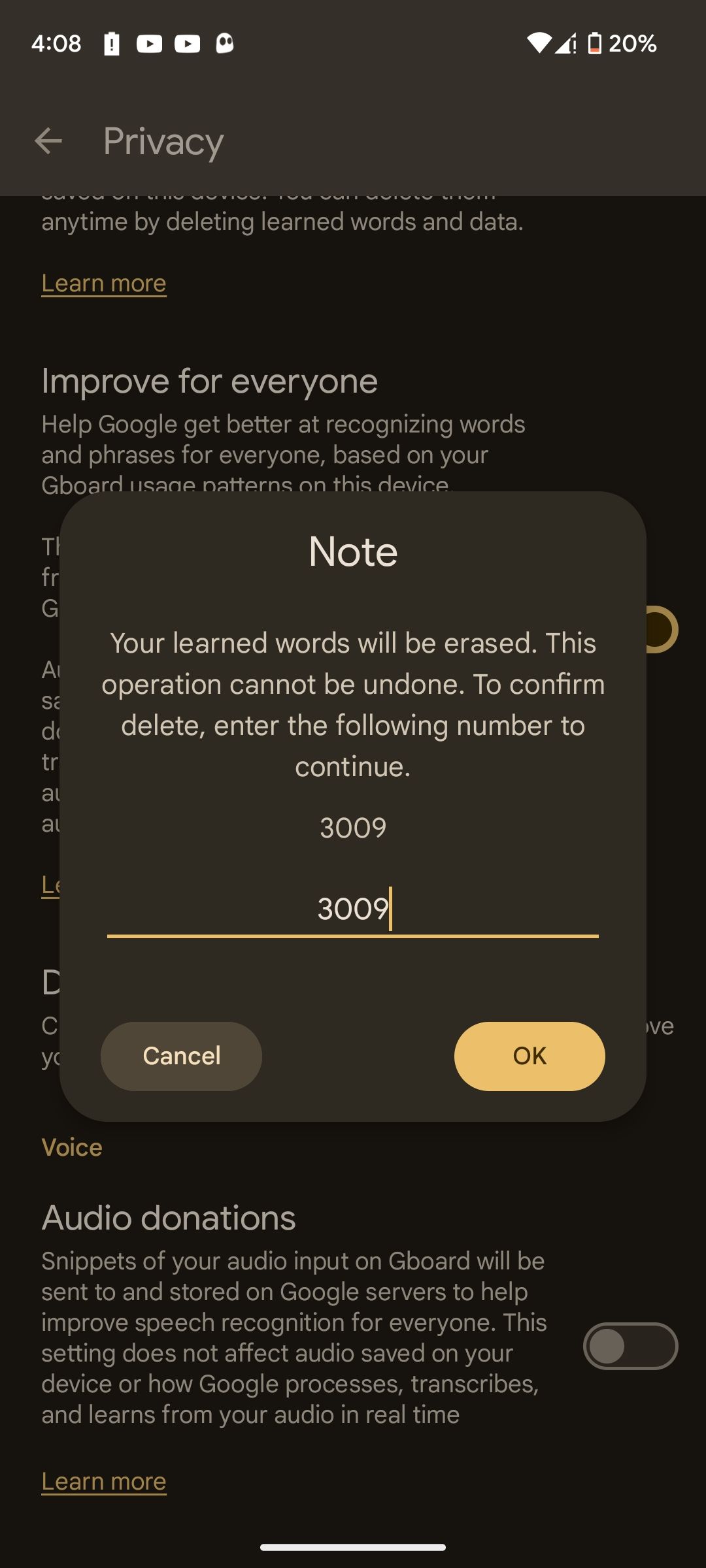 ปิด
ปิด
หากต้องการป้องกันไม่ให้แป้นพิมพ์ของ Google ติดตามกิจกรรมของคุณเพื่อเสนอคำแนะนำที่ปรับให้เหมาะสมในอนาคต โปรดเลื่อนหน้าจอขึ้นไปบนหน้าจอนี้และปิดใช้งานคุณลักษณะ"ปรับให้เหมาะกับคุณ"
ใช้คำแนะนำแบบคาดเดาเพื่อการปรับปรุงการพิมพ์
Gboard แป้นพิมพ์เสมือนที่โดดเด่นสำหรับอุปกรณ์ Android มีคุณสมบัติการแนะนำเนื้อหาที่เป็นข้อความในตัว ซึ่งสามารถวิเคราะห์นิสัยของคุณและให้คำแนะนำอัตโนมัติแบบเรียลไทม์ในขณะที่คุณพิมพ์ ฟังก์ชันที่เป็นนวัตกรรมใหม่นี้ไม่เพียงแต่ทำให้การกดแป้นพิมพ์เร็วขึ้นเท่านั้น แต่ยังช่วยลดจำนวนอักขระที่คุณต้องป้อนเป็นการส่วนตัวอีกด้วย จึงช่วยปรับปรุงประสบการณ์การรับส่งข้อความทางมือถือโดยรวมของคุณ หากต้องการเปิดใช้งานยูทิลิตี้ที่สะดวกสบายนี้ ให้ปฏิบัติตามคำแนะนำที่อธิบายไว้ก่อนหน้านี้ ในทางกลับกัน การปิดใช้งานคุณลักษณะนี้ทำได้ตรงไปตรงมาไม่แพ้กันหากคุณเลือกที่จะหยุดให้บริการ